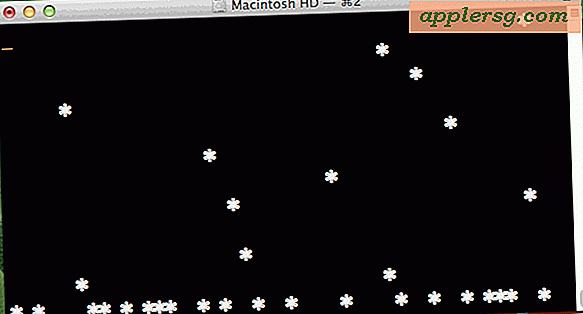7 Enkle Windows Management Keyboard Shortcuts for Mac OS X for å forbedre arbeidsflyten

Overbelastet med for mange aktive vinduer fra for mange apps? Vil du raskt bla gjennom dem, minimere en, kanskje maksimere en annen? Kanskje du bare vil fokusere og gå på fullskjerm? Vi har alt dette dekket med noen enkle tastaturgenveier som kan forbedre arbeidsflyten ved å øke vinduhåndteringen og hvordan du samhandler med appvinduer i MacOS og Mac OS X. Dette handler ikke om oppdragskontroll, det handler om direkte vinduhåndtering av noen Windows for alle apps, så sjekk ut tastetrykkene og gi oss beskjed hvis vi mangler noe.
1: Vend mellom Windows i gjeldende applikasjon - Command + `
I likhet med at du kan Command + Tab deg gjennom aktive programmer, kan du kommandere + Tilde deg gjennom aktive vinduer i det nåværende programmet. Betraktes som et "must know trick", neste gang du er begravet i en haug med Windows, bruker denne tastetrykket, det er så mye raskere enn å trekke ned Vindu-menyen og jakte rundt. Bare flip gjennom dem alle som et kort kort og stopp på vinduet du vil ha.
For å være klar snakker vi om `/ ~ -tasten, som er ved siden av 1-tasten på et standard US qwerty-tastatur.
2: Minimer gjeldende vindu - Kommando + M
Ferdig med det nåværende vinduet for nå, men vil ikke lukke det ut? Raskt minimere det i stedet med Command + M, det vil bli sendt ned i Dock hvor du kan hente det senere.
3: Maksimer gjeldende vindu
Er du lei av å klikke på den grønne knappen for å øke størrelsen på det nåværende vinduet? Sett en tastaturgenvei for det i stedet! Du vil lage ditt eget hurtigtast for denne siden, siden det ikke er angitt som standard, men hva en praktisk tastetrykk det blir når du konfigurerer det:
- Gå til Systemvalg og "Tastatur"
- Velg "Tastaturgenveier", og gå til "Programgenveier" og klikk + for å opprette en ny snarvei
- Skriv inn "Zoom" i "Menystittel" -delen, og klikk deretter på Tastaturgenvei-boksen for å definere tastaturgenveien (Control + Command + = er angitt i eksempelet)

Nå kan du trykke på Control + Command + = (eller hva som helst annet) for å øyeblikkelig zoome og maksimere det nåværende vinduet, hyggelig!
Hodet opp til SimpleSynthesis for å maksimere snarvei ideen
4: Skjul alle andre programmer Windows - Kommando + Alternativ + H
I et rot av vinduet rot fra en million applikasjoner? Bare klikk på Command + Option + H, og du vil gjemme alle andre applikasjoner og deres vinduer umiddelbart, slik at du bare gir det nåværende programmet, og det er vinduer som er synlige. Mye mindre rot, mye mindre å distrahere.
Denne tastetrykket er best parret med en standardkommando som gjør skjulte appikoner gjennomsiktige i Dock, noe som gir deg en enkel visuell indikator på hva som er skjult og hva som ikke er.
5: Skriv inn full skjerm - Command + Power
Når du virkelig trenger å fokusere eller få mest mulig ut av begrenset skjerm fast eiendom på en bærbar datamaskin, gå Full Screen. Ferdig med full skjerm? Hit Command + Power igjen for å bytte ut av det.
Hvis denne ikke virker for deg, kan det hende du må sette inn snarveisveiledningen for fullskjerm manuelt på forhånd.
6: Lukk nåværende vindu - Kommando + W
Du er klar over at Command + W lukker det nåværende vinduet, ikke sant? Hvis ikke, vel, du vil bli begeistret for å finne ut at den gjør det. Command + W har eksistert siden de tidligste dagene i Mac OS, og det blir så mye brukt av langvarige Mac-brukere at det er lett å anta at alle vet om det. Likevel møter vi ofte mennesker som aldri har hørt om det, så lær Command + W og takk selv senere.
7: Lukk alle Windows på en gang - Kommando + Alternativ + W
Ligner på kommandoen ovenfor, men ved å legge til alternativtasten kan du lukke alle vinduene i et gitt program eller i Finder ved å trykke på Command + Option + W uansett hvor du er. Takk til @DrFrot for påminnelsen om denne.
Overbelastet med for mange Windows? Bruk mellomrom og oppdragskontroll
Misjonskontroll kan være frelse til vinduet rot, ved å la deg sette unike for apps, app grupper, og så enkelt se hvert eneste vindu som er åpent også. Det er mye mer til det, men det er litt utenfor omfanget av denne artikkelen, så du kan lese 9 triks for å få mest mulig ut av Mission Control hvis du er interessert.